Как включить все диапазоны LTE и 5G на Galaxy S23 Ultra
В этом руководстве мы покажем вам, как включить все диапазоны LTE и 5G на вашем Galaxy S23 Ultra. Последние флагманы от южнокорейского гиганта имеют множество диапазонов 4G и 5G, однако они скрыты, и их использование ограничено OEM-производителем, в основном из-за того, что разные страны используют разные частоты диапазонов для этих спектров.
Но поскольку это ограничение является программным, вы можете легко обойти его и впредь включать все диапазоны LTE и 5G на своем Galaxy S23 Ultra. Но какая польза от этого? Допустим, вы живете в Индии, но привезли устройство из США. Теперь очевидно, что Индия использует другой диапазон 5G по сравнению с оператором связи США.
Таким образом, вы можете выполнить эту настройку, разблокировать и включить диапазон, синхронизированный с вашим регионом, и, следовательно, сразу же использовать 5G. Кроме того, в некоторых случаях операторы сами блокируют некоторые частоты и диапазоны, даже если вы находитесь в поддерживаемых регионах. Таким образом, чтобы преодолеть все эти ограничения, вы можете использовать изящный обходной путь, который описан в этом руководстве.
Как включить все диапазоны LTE и 5G на S23 Ultra
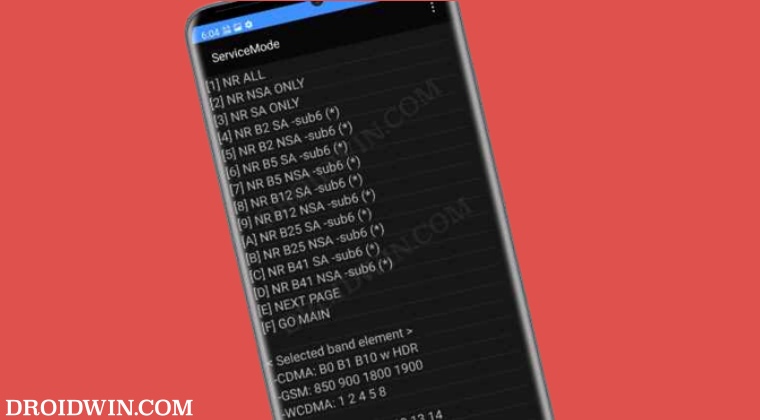
Программы для Windows, мобильные приложения, игры - ВСЁ БЕСПЛАТНО, в нашем закрытом телеграмм канале - Подписывайтесь:)
Если у вас есть устройство S23 в США, вы можете разблокировать все диапазоны Sub-6, такие как диапазоны n78 и mmWave, а также диапазоны 5G SA. Для канадского варианта вы можете разблокировать диапазоны Sub-6, такие как диапазоны n78 и 5G SA. Что касается поддерживаемых устройств, то оно было протестировано на Samsung S23 Ultra (S918U, S918U1, S918W), но также должно работать на Galaxy S23 и S23 Plus.
Droidwin и его участники не будут нести ответственность в случае термоядерной войны, если ваш будильник не разбудит вас, или если что-то случится с вашим устройством и данными, выполнив следующие шаги.
Необходимое условие: прошивка Flash USA [XAA CSC]
Если вы в настоящее время используете прошивку для США (XAA или любой другой CSC для США), вы можете пропустить этот шаг. В противном случае обратитесь к приведенным ниже инструкциям, чтобы прошить американскую прошивку через Odin. Имейте в виду, что этот процесс сотрет все данные, поэтому заранее сделайте полную резервную копию устройства.
ШАГ 1. Загрузите USB-драйверы Samsung
В большинстве случаев, как только вы подключаете свое устройство к ПК через кабель USB, соответствующие драйверы USB устанавливаются автоматически. Однако, если это не так, вы также можете установить драйверы вручную. Для этого скачайте официальные USB-драйверы по ссылке ниже и запустите установочный файл. Затем следуйте инструкциям на экране, чтобы установить его на свой компьютер.
Скачать: USB-драйверы SamsungШАГ 2: Загрузите Один
Затем загрузите Odin Tool. Это потребуется для установки прошивки Android 12 OneUI 4.0 на ваше устройство Samsung для процесса перехода на более раннюю версию. Так что возьмите его по ссылке ниже, а затем распакуйте в любое удобное место на вашем ПК.
Скачать: Один3-v3.14.4.zip

ШАГ 3: Загрузите прошивку XAA CSC
Теперь вам нужно будет загрузить прошивку One UI 5 для вашего устройства, соответствующую прошивке для США, наиболее предпочтительно с кодом XAA CSC. Для этого вы можете использовать Frija Tool, Веб-сайт SamMobileили Сайт SamFW.

ШАГ 4: Извлеките загруженную прошивку
Скачав прошивку, распакуйте ее в любое удобное место на вашем ПК. Это даст вам файлы AP, BL, CP, CSC и Home CSC. Из них мы будем использовать первые четыре файла. [AP, BL, CP, and CSC].

ШАГ 5. Загрузите устройство Samsung в режим загрузки
Теперь вам нужно загрузить устройство Samsung в режим загрузки. Это связано с тем, что Odin сможет распознавать и, следовательно, взаимодействовать с вашим устройством только в режиме загрузки. Поэтому, чтобы загрузить ваше устройство в этот режим, вы можете обратиться к нашему подробному руководству: Как загрузить Galaxy S23/Plus/Ultra в режим загрузки. [3 Methods]. Или обратитесь к более коротким инструкциям:
- Подключите один конец USB-кабеля к компьютеру, но оставьте другой конец свободным.
- Затем выключите устройство. Теперь одновременно нажмите и удерживайте Громкость вверх + Громкость вниз.
- Удерживая обе эти клавиши нажатыми, подключите устройство к другому концу USB-кабеля.
- Как только вы увидите предупреждающее сообщение на своем устройстве, отпустите нажатые клавиши.
- Затем нажмите клавишу увеличения громкости один раз, и ваше устройство загрузится в режиме загрузки.

ШАГ 6: Установите прошивку для США на S23 Ultra
- Для начала подключите ваше устройство к ПК через USB-кабель. Убедитесь, что он загружен в режиме загрузки.
- Затем перейдите в папку, в которую вы распаковали Odin, и дважды щелкните файл Odin3_v3.14.4.exe, чтобы запустить инструмент Odin.

- Теперь вы должны увидеть, что порт ID:COM инструмента выделен. Это означает, что инструмент может распознать ваше устройство и соединение установлено успешно. Итак, теперь вы можете продолжить загрузку файлов BL, AP, CP и CSC в Odin.

- Прежде всего, нажмите кнопку BL, перейдите к извлеченному файлу прошивки и выберите оттуда файл BL.

- Затем нажмите на точку доступа и загрузите файл прошивки точки доступа. Это может занять некоторое время.

- После этого нажмите CP и загрузите файл прошивки CP.

- Наконец, щелкните CSC и загрузите файл CSC (обычный CSC, а не домашний CSC).

- После того, как вы загрузили все четыре файла, перейдите в раздел «Параметры» Odin и проверьте Auto Reboot и F.Reset Time (см. изображение ниже).
- Наконец, нажмите кнопку «Пуск» и дождитесь завершения процесса.

- Как только установка будет завершена, вы должны получить сообщение PASS, и ваше устройство загрузится в ОС. Теперь вы можете отключить его от ПК и закрыть инструмент.

Включите все диапазоны LTE и 5G на S23 Ultra через сервисное меню.
- Откройте номеронабиратель и введите один из двух кодов ниже. *#73# ИЛИ *#27663368378#
- Должен открыться экран ServiceMode > RF TEST.
- Выберите первый вариант, Выбор диапазона, из списка.

- Теперь выберите подходящую SIM-карту из списка.
- Пользователи с двумя SIM-картами увидят две SIM-карты, поэтому внимательно выбирайте.

- Затем выберите вариант 7, чтобы очистить все полосы.
- Флажок рядом с опцией A (Block Set By AP) и некоторыми другими теперь должен быть удален.

- Теперь дважды выберите вариант 8, чтобы добавить дополнительные полосы.
- Точно так же при этом галочки снова появятся.

- Затем выберите вариант 9, чтобы применить конфигурацию диапазона. Вы получите сообщение APPLY DONE.
- Теперь нажмите на значок переполнения, расположенный в правом верхнем углу, и выберите «Ввод с клавиатуры».

- Затем введите 0 в отведенное место и нажмите OK. Вот и все.

Это были шаги, чтобы включить и выбрать диапазон по вашему выбору на вашем Samsung Galaxy S23 Ultra. Если у вас есть какие-либо вопросы относительно вышеупомянутых шагов, сообщите нам об этом в комментариях. Мы вернемся к вам с решением в ближайшее время.
ИСПРАВЛЕНИЕ: невозможно получить доступ к меню выбора диапазона
Если вы не можете получить доступ к меню выбора диапазона на своем устройстве Samsung, попробуйте приведенную ниже настройку.
- Начните с прошивки XAA (или VZW) U1 и включите отладку в меню разработчика.
- Затем используйте инструмент SamFW FRP, чтобы перейти на VZW CSC, если вы используете XAA или другой CSC.
- Теперь, используя инструмент SamFW FRP, перейдите в MTP -> Включить секретный код для VZW.
- Вы должны без проблем использовать секретный код *#73# ИЛИ *#27663368378#*.
- При необходимости вы можете легко вернуться к XAA CSC с помощью инструмента SamFW FRP.
Еще один способ включить все диапазоны LTE и 5G в Galaxy S23 Ultra
Используя приведенные ниже шаги, вы можете легко включить все диапазоны LTE и 5G на своем Galaxy S23 Ultra.
- Для начала откройте сервисный режим с помощью следующей команды *#73# ИЛИ *#27663368378#*
- Затем перейдите в НАСТРОЙКИ И ИНФОРМАЦИЯ UE -> НАСТРОЙКИ -> СИСТЕМА.
- Теперь перейдите на следующую страницу 4 раза -> SET LTE BAND CONFIG -> SET DEFAULT LTE BAND.
- После этого снова откройте страницу режима обслуживания с помощью приведенной ниже команды *#73# ИЛИ *#27663368378#*.
- Затем перейдите в НАСТРОЙКИ И ИНФОРМАЦИЯ UE -> НАСТРОЙКИ -> ПРОТОКОЛ -> NR5G.
- Затем перейдите к NR5G PRUNE STATUS -> REMOVE NR5G PRUNE.
- Снова откройте страницу режима обслуживания с помощью приведенной ниже команды *#73# ИЛИ *#27663368378#*.
- Затем перейдите в НАСТРОЙКИ И ИНФОРМАЦИЯ UE -> НАСТРОЙКИ -> ПРОТОКОЛ.
- Теперь выберите GCF -> УДАЛИТЬ ТОЛЬКО БЕЛЫЙ СПИСОК NR.
- [Optional] Если вы хотите также включить диапазоны mmWave, то, как и раньше, вызовите режим обслуживания.
- Затем перейдите в НАСТРОЙКИ И ИНФОРМАЦИЯ UE -> НАСТРОЙКИ -> ПРОТОКОЛ.
- Теперь выберите NR5G -> Sub6/mmWave -> ALL ENABLE.
Как включить все функции 5G NR на Galaxy S23 Ultra
Ниже приведены шаги для включения всех функций 5G NR на вашем устройстве S23 Ultra.

- Для начала откройте сервисный режим с помощью следующей команды *#73# ИЛИ *#27663368378#*
- Затем перейдите в UE SETTING & INFO -> SETTING -> PROTOCOL -> AS.
- Теперь перейдите на следующую страницу -> NR CDRX CONTROL -> NR CDRX ENABLE.
- Для тех, кто не знает, NR CDRX — это режим энергосбережения 5G.
- Снова откройте страницу режима обслуживания с помощью приведенной ниже команды *#73# ИЛИ *#27663368378#*.
- Затем перейдите в UE SETTING & INFO -> SETTING -> PROTOCOL -> AS.
- Нажмите «Следующая страница» 2 раза -> NR DSS CONTROL -> NR DSS ENABLE.
- Вот NR DSS — это динамическое совместное использование спектра 5G.
Как включить 5G SA на Galaxy S23 Ultra
Если ваша страна поддерживает автономную сеть 5G, вот как включить 5G SA на Galaxy S22 Ultra.
- Для начала откройте сервисный режим с помощью следующей команды *#73# ИЛИ *#27663368378#*
- Затем перейдите в НАСТРОЙКИ И ИНФОРМАЦИЯ UE -> НАСТРОЙКИ -> ПРОТОКОЛ -> NR5G.
- Теперь выберите Управление режимом NR5G SA/NSA -> SA/NSA ENABLE.
- Снова откройте страницу режима обслуживания с помощью приведенной ниже команды *#73# ИЛИ *#27663368378#*.
- Затем перейдите в НАСТРОЙКИ И ИНФОРМАЦИЯ UE -> НАСТРОЙКИ -> ПРОТОКОЛ -> NR5G.
- Теперь выберите Управление режимом NR5G SA/NSA -> Удалить список разрешений SA.
- Снова откройте страницу режима обслуживания с помощью приведенной ниже команды *#73# ИЛИ *#27663368378#*.
- Затем перейдите в НАСТРОЙКИ И ИНФОРМАЦИЯ UE -> НАСТРОЙКИ -> ПРОТОКОЛ -> NR5G.
- Теперь выберите Следующая страница -> NR5G NRDC -> ВКЛЮЧИТЬ NRDC.
- Обратите внимание, что NRDC предназначен для двойного подключения с параллельными полосами Sub6 + mmWave и применяется только к сетям 5G SA.
Вот и все. Это были шаги, чтобы включить и выбрать диапазоны 5G и LTE по вашему выбору на вашем Samsung Galaxy S23 Ultra. В связи с этим мы также перечислили шаги для включения сетей LTE, 5G, 5G, 5G NR и 5G SA. Если у вас есть какие-либо вопросы относительно вышеупомянутых шагов, сообщите нам об этом в комментариях. [The credit for this guide goes to XDA Senior Member peacey8].















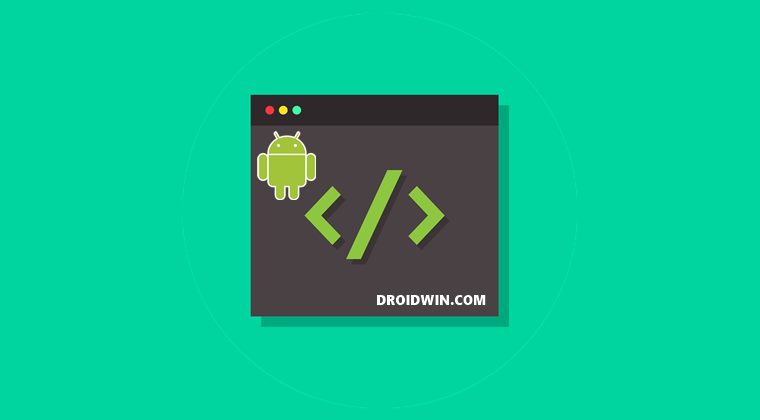
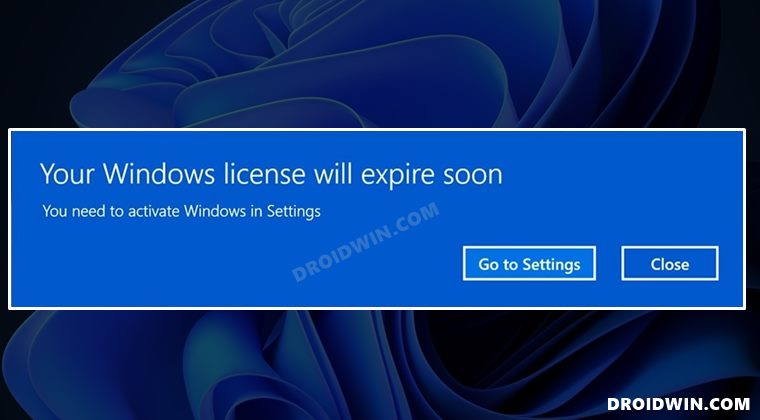
![Быстрая передача DJI Mini 3 Pro не работает [Fixed]](https://vgev.ru/wp-content/uploads/2022/09/dji-mini-3-pro-quick-transfer-not-working.jpg)


